PS调色教程:非主流夏天效果
摘要:最终效果图原图1、打开原图,并拷贝图层。2、对图层1进行可选颜色调整,重复两次。 3、进入通道,复制绿色通道,将它粘贴在蓝色通道里。4、用色...
最终效果图

原图

1、打开原图,并拷贝图层。

2、对图层1进行可选颜色调整,重复两次。
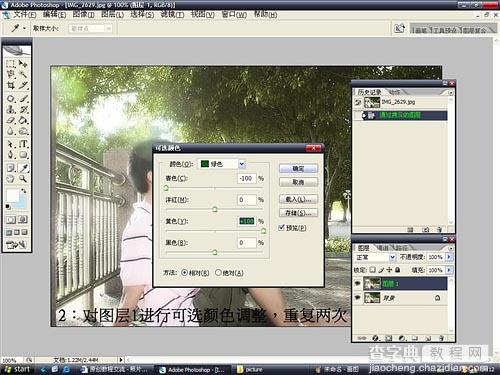
3、进入通道,复制绿色通道,将它粘贴在蓝色通道里。

4、用色彩范围选择皮肤部分,并羽化像素1。
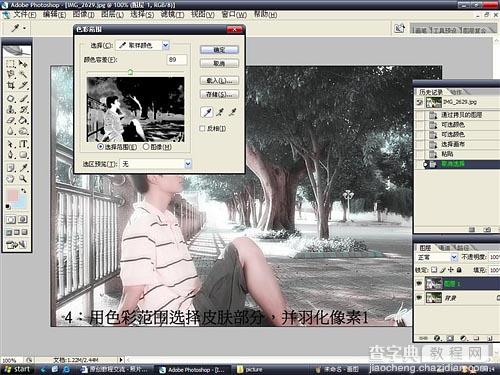
5、对羽化部分,用曲线调整。
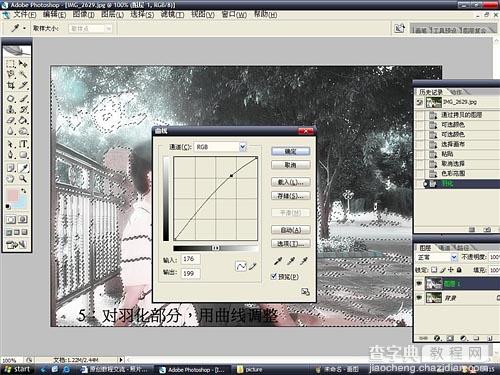
6、复制图层1,混合模式改为:柔光。
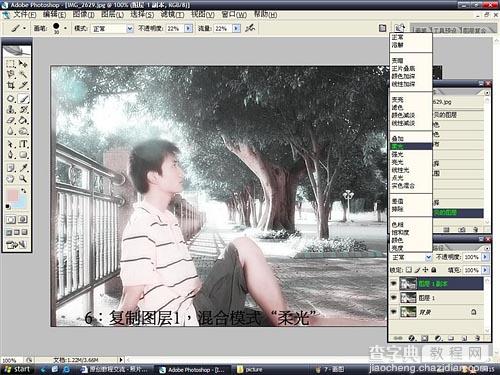
7、进行滤镜――锐化――USM锐化,参数如下图:

8、新建图层2,填充#F5E1B8颜色,混合模式改为:“正片叠底”

9、新建图层3,填充#BFE4F5颜色,放在图层2下面,混合模式改为:“颜色加深”

10、新建图层4,填充#F5E1B8颜色,放在图层3下面,混合模式改为:“颜色”

11、最后盖印图层,进行曲线调整,自定义,得最终效果图。

【PS调色教程:非主流夏天效果】相关文章:
下一篇:
Photoshop给线稿上色教程
